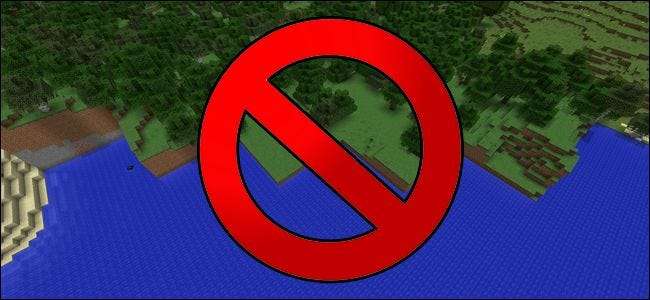
Actualizarea Minecraft pentru a ajunge la cele mai noi funcții este întotdeauna distractivă dacă nu îți rupe vechile hărți și creează artefacte uriașe și urâte peste ele. Citiți mai departe în timp ce vă arătăm cum puteți lua o hartă veche Minecraft și să o aduceți într-o nouă versiune a Minecraft fără să riscați erori cu adevărat urâte în terenul dvs.
Care este problema?
Harta enormă și generată procedural de Minecraft este creată utilizând un algoritm generator de teren alimentat de semințele lumii (un șir alfanumeric fie generat în momentul în care lumea este creată pe baza timestamp-ului sistemului, fie furnizat de jucător). Această sămânță servește ca un număr pseudo-aleator care este alimentat într-o ecuație complexă care apoi generează lumea Minecraft din jurul jucătorului, bucată cu bucată.
Acest sistem funcționează foarte bine și este baza magică a universului Minecraft, în care jucătorii pot continua să meargă și să meargă cu noi dealuri, munți, peșteri și multe altele generate din mers, pentru a le explora.
Unde se descompune (și ceea ce ne preocupă astăzi) este atunci când jucătorii aduc o hartă veche dintr-o versiune anterioară a Minecraft într-o nouă versiune a Minecraft. Sămânța lumii rămâne cu harta lumii pentru viața acelei hărți dar ceea ce creează algoritmul de generare a terenului pe baza acelei semințe se poate schimba semnificativ între versiunile majore Minecraft.
Acest lucru înseamnă că dacă încărcați o hartă creată în Minecraft 1.6. * În Minecraft 1.8. * Atunci zonele de tranziție dintre zona pe care ați explorat-o deja și noile zone pe care le veți explora în viitor vor fi foarte urâte, deoarece generatorul de teren va genera teren complet nepotrivit. Munții vor scufunda fețele în oceane, petice ciudate perfect pătrate de pădure vor apărea în deșerturi și alte artefacte urâte vor apărea pe hărțile voastre.
Să aruncăm o privire la cât de urât poate fi acest lucru încărcând crearea unei hărți cu Minecraft 1.6.4 și apoi încărcând în Minecraft 1.8.3. Mai întâi, iată o captură de ecran a hărții noastre de probă. Semința pentru harta noastră, dacă doriți să vă jucați acasă, este 1261263041493870342. Pentru informații despre utilizarea semințelor, consultați lecția noastră Minecraft Crearea hărților personalizate .
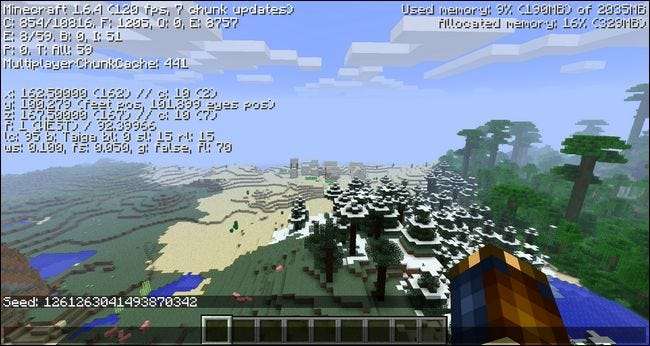
În primul rând, să evidențiem metodologia noastră. Am încărcat harta în modul Creativ și am zburat direct în sus din pătratul nostru de pornire. Distanța de vizualizare este setată la „Far” (versiunile anterioare ale Minecraft nu permiteau distanța de vizualizare bazată pe bucăți numerice, dar știm că Far este echivalentă cu o distanță de vizualizare de 16 bucăți). Aceasta înseamnă că în jurul punctului nostru de reproducere există o rețea de 32 × 32 de bucăți generate de generatorul de teren.
După crearea acestei hărți, am așteptat ca toate bucățile să fie generate și vizualizarea noastră să fie populată în toate direcțiile. Apoi ne-am deconectat și am încărcat aceeași hartă în Minecraft 1.8.3 și ne-am setat distanța de vizualizare la 32 de bucăți. După ce am așteptat ca distanța să fie redată, am zburat în jurul marginii vechii hărți (la aproximativ 16 bucăți distanță de centru) și am privit unde marginile hărții generate cu vechiul algoritm s-au contopit cu cea nouă. Știți satul pe care îl puteți vedea în depărtare în deșertul de mai sus? Acum are un litoral destul de ciudat.
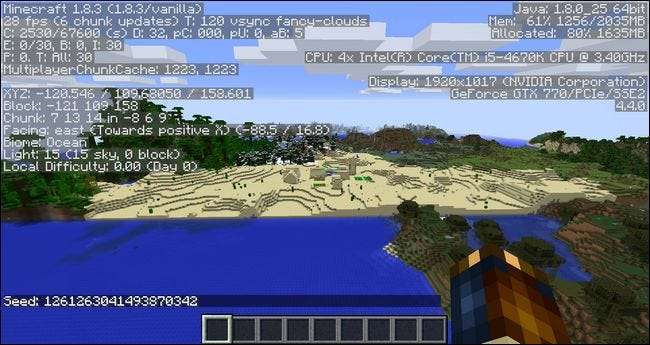
Captura de ecran de mai sus a fost făcută după ce a zburat în cealaltă parte a satului deșert, privind înapoi spre centrul hărții din noul teren generat. Vechiul generator a citit sămânța și a spus: „Faceți din această zonă un deșert!” dar noul generator a spus: „Faceți din această zonă un ocean!” Puteți vedea linia clară care călătorește orizontal care delimitează vechiul teren de cel nou.
Dacă nu este suficient de urât și urât pentru dvs., luați în considerare această captură de ecran din zona junglei văzută la nord de punctul de reproducere și satul din imaginea de mai sus.

Iată-l, un mare biom frumos al junglei montane. Să aruncăm o privire la cât de minunat arată din cealaltă parte.

Minunat. Mai mult ocean și, datorită înălțimii terenului generat înainte de a încărca vechea hartă în versiunea mai nouă a Minecraft, picătura din vârful muntelui junglei către oceanul de jos este de aproximativ 50 de blocuri. Poate că ar trebui să fim recunoscători că glitch-ul a generat un ocean și nu un câmp, cu siguranță că o astfel de picătură ne-ar fi adus.
Doar în cazul în care încă nu sunteți convins că redarea erorilor nu este complet hidoasă, haideți solicitați ajutorul vechiului nostru prieten Mapcrafter pentru a reda o vedere 3D a hărții în stil Google Earth, pe care o explorăm în prezent, pentru a vă arăta cât de cu adevărat este brutal ciocnirea generatoarelor de teren.
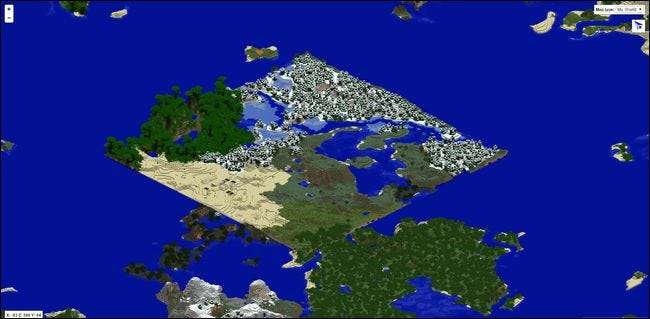
Ceea ce putem determina din această vedere de sus în jos este că sămânța din generatorul 1.6.4 a dorit să creeze o zonă în jurul punctului de reproducere care era o intersecție a pădurilor de zăpadă de jungla, deșert, câmpii și taiga. Ceea ce a vrut să creeze generatorul 1.8.3 în același loc exact este un ocean imens, cu o stropire de insule mici și o masă de teren mare (așa cum se vede în zona inferioară), cu munți și păduri.
Când cei doi s-au confruntat împreună, Minecraft a spus în esență: „OK, aceste bucăți există deja, așa că nu vom încerca să le generăm din nou, dar jucătorul are nevoie nou bucăți, așa că vom aplica generatorul versiunii actuale. " Rezultatul este oribilul amestec pe care îl vedeți mai sus.
Acum, vom fi primii care vă spun că pătratul nostru perfect 32 × 32 deplasat este un exemplu extrem în care marginile sunt dureroase de evidente. Am creat în mod intenționat o mică hartă pătrată în Minecraft 1.6.4 în mod expres pentru a accentua și localiza schimbările extreme dintre terenul vechi și nou pentru a vă prezenta.
O hartă „trăită în” în care ați explorat și jucat în mod organic jocul nu va avea o formă pătrată atât de perfectă, ci va avea în schimb tot felul de furci, curbe și altele în care v-ați deplasat pe hartă fără a explora cu atenție fiecare centimetru de la margine la margine. Acest tip de hartă va avea erori întinse de-a lungul marginilor extinse, precum și buzunare de erori în interiorul hărții interioare, unde jucătorul nu s-a aventurat niciodată și, astfel, nu s-au generat bucăți foarte mari. Și aceia, bucățile interioare lipsă, vor suferi de erori de generație care vor lăsa în urmă artefacte ciudate (ca un petic perfect pătrat de nisip deșert în mijlocul unui biom înzăpezit).
Din fericire pentru noi toți, există un instrument foarte inteligent, care face o treabă fantastică de a netezi cusăturile dintre vechiul teren generat de o versiune anterioară a Minecraft și noul teren generat de noua versiune. Să aruncăm o privire asupra modului în care ne putem salva hărțile dintr-o viață de teren urât cu probleme.
Netezirea tranzițiilor terenului cu MCMerge
MCMerge este un editor Minecraft open source care face un lucru și un lucru foarte bine: masează cu grijă granițele dintre terenul vechi și terenul nou, astfel încât spațiul de tranziție să fie o pantă ușoară până la un râu care unește cei doi biomi fără discordanță și tranziții nenaturale pe care le-am văzut în secțiunea anterioară.
Implementați MCMerge între upgrade-uri, astfel încât să poată învăța și să traseze limitele vechii dvs. hărți, apoi încărcați harta în nou versiunea Minecraft și explorează (sau folosește un instrument de tipul Minecraft Land Generator pentru a face explorarea pentru dvs. cu generarea automată de bucăți), și apoi rulați MCMerge din nou, și se urmărește peste cusăturile dintre terenul vechi și terenul nou, sculptându-le în văi și crevase cu aspect natural, cu un râu în partea de jos că tranzițiile tale nu mai arată ca o porțelan rupt, ci peisaj natural.
Să descompunem succesiunea evenimentelor prezentate mai sus și să ilustrăm tranzițiile cu capturi de ecran și redări pentru a evidenția modul în care modificările prind contur.
Selectați harta dvs.
În sensul acestui tutorial, am ales să folosim aceeași versiune înainte și după versiunile Minecraft ca și în secțiunea anterioară: Minecraft 1.6.4 și Minecraft 1.8.3. Singura diferență este că am recreat harta cu aceeași sămânță și apoi ne-am plimbat într-un mod mai organic în modul de supraviețuire pentru a crea o formă de hartă mai naturală (și nu pătratul perfect pe care l-am prezentat anterior).
Iată cum arată harta tutorială atunci când este redată în Mapcrafter.
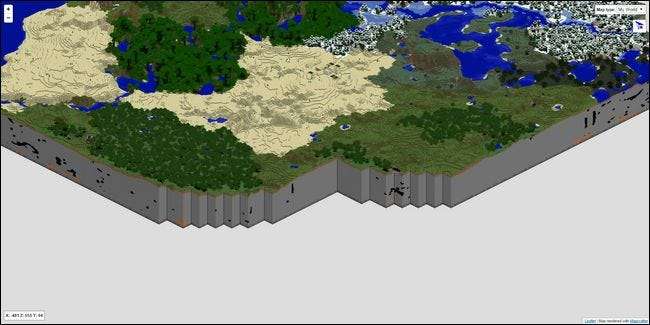
Ne-am apropiat de marginea sud-vestică, unde vom vedea cu ușurință, mai târziu, unde noua cusătură este netezită.
Indiferent de hărțile pe care le selectați, este important ca, în niciun caz, să încărcați și să explorați harta din vechea dvs. versiune a Minecraft în versiunea mai nouă a Minecraft până când finalizați prima rundă a procesului MCMerge, deoarece acest lucru poate introduce erori ireparabile pe harta ta.
De asemenea, înainte de a continua, este important să o faceți a făcut backup pentru harta selectată pentru păstrare . Nu am avut probleme cu MCMerge sau, de altfel, cu oricare dintre numeroasele instrumente de editare la nivel mondial pe care le-am folosit de-a lungul anilor, dar este întotdeauna mai bine să fim în siguranță decât să ne pare rău.
Descărcarea MCMerge
Puteți obține o copie a celei mai recente ediții a MCMerge la subiectul oficial MCMerge de pe forumurile Minecraft. Descărcarea vine în două variante, codul Python pentru Mac OS X, Linux și alți utilizatori de sistem de operare (care necesită să descărcați și să instalați Python pentru sistemul dvs. de operare și o mână de dependențe descrise în fișierul readme) sau Windows precompilat versiune care necesită doar să descărcați fișierul Pachet redistribuibil Microsoft Visual C ++ 2008 (x86) dacă nu este deja instalat pe aparatul dvs.
Notă: Pentru acest tutorial vom folosi versiunea Windows; pentru cei care urmează împreună cu versiunea Python pur și simplu înlocuiți „mcmerge.exe” în toate comenzile care urmează cu „python mcmerge.py” ca înlocuire. Toate comutatoarele și modificatoarele de comandă suplimentare rămân la locul lor.
Copiați directorul de salvare a lumii cu care doriți să lucrați în folderul / MCMerge / înainte de a continua. (de exemplu, dacă lumea dvs. se numește „Funland”, ar trebui să existe acum un director / MCMerge / Funland /.)
Rularea Initial MCMerge Pass
Cu directorul de salvare plasat în folderul / worlds /, este timpul să continuați să rulați prima trecere. Aceasta este etapa procedurii în care MCMerge va efectua o trasare a conturului de-a lungul limitelor existente ale hărții și va nota care bucăți se află direct pe marginea lumii explorate.
Pentru a efectua urmărirea, executați următoarea comandă din directorul / MCMerge / prin linia de comandă unde „lume” este numele directorului dvs. de salvare a lumii.
mcmerge.exe urmă „lume”
Procesul de urmărire este destul de rapid, chiar și pentru lumi mari, și veți obține o ieșire ca aceasta.
Obținerea conturului mondial existent ...
Se urmărește conturul lumii ...
Se înregistrează datele contorului mondial ...
Detectarea conturului mondial este completă
În acest moment MCMerge are datele de care are nevoie. Puteți confirma procesul căutând în directorul dvs. mondial, ar trebui să existe acum un nou folder etichetat „## MCEDIT.TEMP ##” și un fișier numit „contour.dat”. Dacă comanda are ca rezultat o eroare și / sau nu apar fișiere suplimentare în folder, atunci poate fi necesar să executați comanda ca administrator.
Generați date noi pe bucăți
Odată ce procesul de contur este finalizat, următorul pas este să vă încărcați harta Minecraft în nou versiunea Minecraft. Nu putem accentua atât de mult, deoarece, dacă îl încărcați cu versiunea originală a Minecraft, nu veți obține noile biomase de la noul generator de teren; veți obține vechile date despre biom care fac ca întregul proces să fie inutil, deoarece va trebui să începeți din nou.
Există două moduri de a genera noile date din bucăți. Puteți juca jocul și puteți zbura în modul creativ, urmând granița lumii dvs. și încărcând date noi. Dacă aveți o hartă foarte mică, precum cea pe care o folosim pentru acest tutorial, aceasta este o metodă perfect plauzibilă.
Dacă aveți o hartă mai mare, procesul de explorare a frontierei lumii vechi ar putea dura de la ore la zile. Mai mult, poate doriți să săriți explorarea reală de teama de a nu strica surprize pe o hartă a modului de supraviețuire. În acest scop, este util să folosiți Minecraft Land Generator pentru a încărca automat datele de pe hartă fără a fi necesar să jucați jocul și să explorați manual.
Dacă nu doriți să explorați toate granițele, iar Minecraft Land Generator este mai bine modificat decât vrei să faci acum, nu-ți face griji. Datele de contur pe care le-am făcut în ultimul pas nu expiră deoarece au trasat cu precizie conturul vechii dvs. hărți. Puteți rula funcția de îmbinare de câte ori doriți în viitor, pe măsură ce descoperiți zone care nu se redau bine.
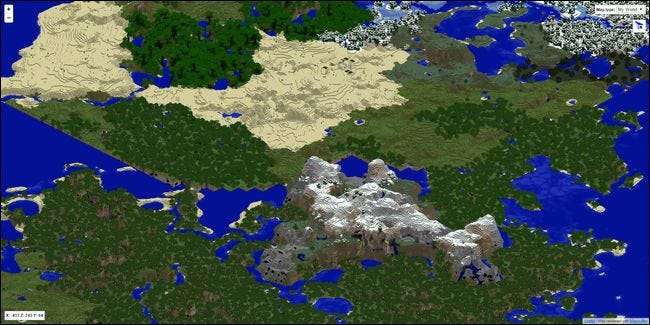
După finalizarea trecerii de contur, copiați datele lumii înapoi în directorul Minecraft și apoi încărcați harta cu nou versiunea Minecraft. Parcurgeți marginile hărții până când ajungeți la tipul de cusături zimțate și urâte văzute în randarea de mai sus.
După ce ați explorat harta și ați generat noile date din bucăți, este timpul să efectuați permisul de curățare.
Combinarea datelor Chunk
Ultimul pas al procesului este copierea peste fișierul de salvare din directorul de salvare Minecraft (acum că ați generat noile date cu noua versiune de Minecraft) înapoi în folderul / MCMerge / în care lucrați.
Cu fișierul de hartă actualizat în loc, rulați următoarea comandă:
mcmerge.exe merge “world”
Așezați-vă și relaxați-vă. Procesul într-o lume mică durează câteva minute, procesul într-o lume foarte mare ar putea dura mai bine de o oră sau mai mult. Când procesul este complet, copiați fișierul de salvare din directorul MCMerge în directorul dvs. de salvare Minecraft și încărcați-l. Lumea ta proaspăt actualizată va avea acum tranziții radical mai netede între biomi fără tranziții zimțate și discordante între terenul vechi și nou.

Vă amintiți cât de evidente au fost tranzițiile în randarea de mai sus? Să ne uităm la o nouă redare a noilor date de hartă, cu marginile îmbinate la locul lor.
Nu-i rău deloc. Cu toate acestea, este greu de spus cât de netedă arată totul de sus în cer, așa că haideți să micșorăm și să comparăm un loc din perspectiva jocului. Iată o locație în care a existat un model distinct și urât de scară în care pădurea a întâlnit biomul oceanului și apoi, în aceeași vedere, o cusătură urâtă între zona câmpiilor și zona montană.
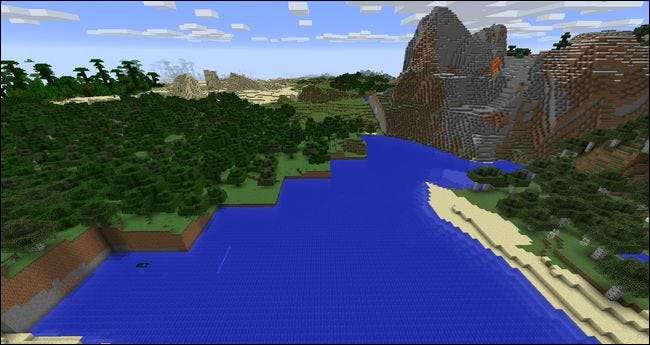
În harta fixă MCMerge, văzută mai jos dintr-un unghi ușor diferit, care arată într-adevăr schimbările, linia țărmului este mărunțită și variată, iar cusătura dintre câmpii și munți este fixată cu un reglaj al râului și al altitudinii pe marginea muntelui biom.
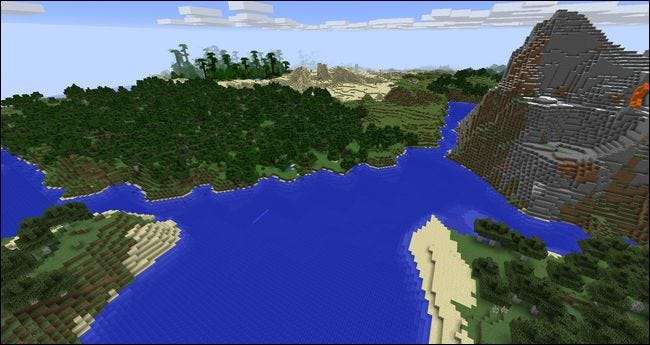
Ceea ce era un ochi foarte evident care te-ar face să presupui că jocul a izbucnit acum arată chiar acasă în lumea Minecraft, fără întrebări. Chiar și atunci când aveți o cusătură lungă și liniară pentru a ascunde, pare totuși destul de natural.
În captura de ecran de mai jos puteți vedea un loc, lung de zeci de bucăți, unde doi biomi s-au întâlnit de-a lungul unei linii foarte drepte. Deși râul generat arată puțin cam nefiresc, având în vedere natura în mod normal șerpuitoare a râurilor Minecraft (și un jucător cu ochi ascuțiți ar observa cu siguranță că este o natură neobișnuit de dreaptă dintr-un punct de vedere înalt), totuși pare mult mai natural decât o linie perfect dreaptă care marchează frontiera între cei doi biomi.
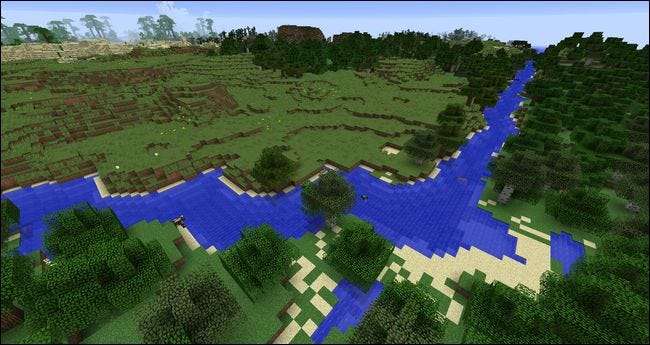
Atunci când aveți de-a face cu cusături perfect drepte, MCMerge face o treabă cu siguranță suficient de bună, curățând și fuzionând cusăturile (până la punctul în care doar atunci când sunt privite din aer sau într-o redare a liniilor devin evidente). Când aveți de-a face cu margini de hărți mai organice și rătăcitoare, lucrarea de curățare este practic nedetectabilă.
În tutorialul de astăzi am folosit setările implicite în circumstanțe mai puțin decât ideale (harta noastră avea un amestec atât de margini drepte ascuțite, cât și de margini șerpuitoare ale scărilor) și am avut în continuare rezultate excelente. Dacă rulați MCMerge pe o hartă mai mare mai explorată organic și vă deranjați în continuare cu opțiunile de fuzionare (verificați fișierul readme pentru a vedea cum puteți regla algoritmul de fuzzing, adâncimea văii râului și acoperirea înconjurătoare și așa mai departe) puteți creați margini îmbinate atât de naturale în aparență încât ar fi ușor de uitat, chiar și ca persoana care le-a inserat, unde se aflau.
Aveți o întrebare presantă Minecraft mare sau mică? Trimiteți-ne un e-mail la [email protected] și vom face tot posibilul pentru a răspunde!






